
电脑使用的时间久了,就会出现大大小小的问题,就比如说电脑页面都启动不了,这是怎么回事呢?接下来小编就为大家分析两种解决方法,快来看看吧。
![]()
系统之家 Ghost Win10 64位 永久激活版 V2022.02 [电脑系统]
系统之家 Ghost Win10 64位 永久激活版 V2022 02是系统之家官方最新推出的Win10版本,最新版本进行了优化,去除了一些不必要的软件和驱动,让用户有更好的使用体验,装机速度快,用户随时可以自由的安装!
立即下载
电脑启动不了怎么办
情况一:电脑开机电源指示灯亮,主机运行,开机黑屏无显示,但键盘灯亮。
这种情况下首先检测下显示器与主机的数据线是否出现松动接触不良。并且尝试拔掉显卡和内存条,使用橡皮擦擦拭金手指,重新插上,以确保是否接触不良。如果都正常,考虑下换个显示器或者数据线尝试。

情况二:电脑开机后显示器出现英文状态的黑屏。
这样的情况首先尝试重启后按F8进安全模式。也可以尝试使用“最近一次的正确配置”看看能否进系统。
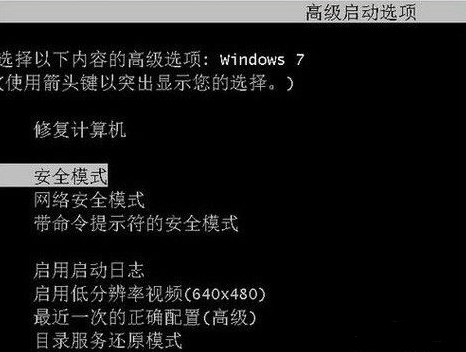
如果上述操作行不通的话,我们也可以选择重装系统,下面就以使用小白一键重装系统为例,说明一下重装系统的操作流程。
1、首先将重装工具准备好:容量8g以上的u盘一个,可以上网且正常运行的电脑一台,电脑内下载好小白一键重装系统。
2、将准备好的u盘插入电脑,打开小白一键重装系统,点击制作u盘。
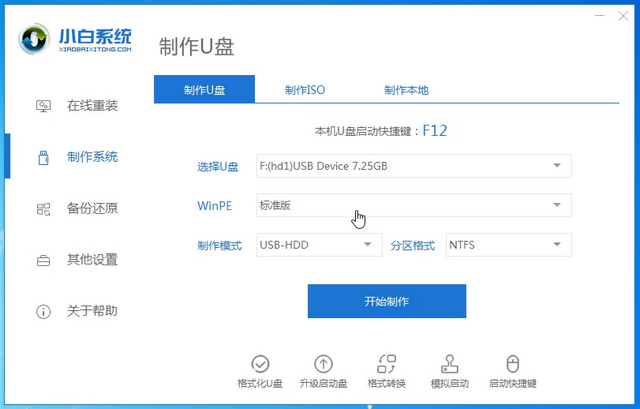
3、选择需要的系统进行制作。
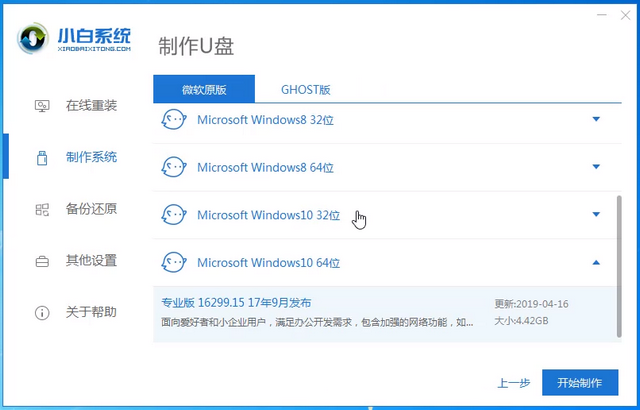
4、小白一键重装系统会弹出警告,提示对u盘进行备份,直接点击确定即可。
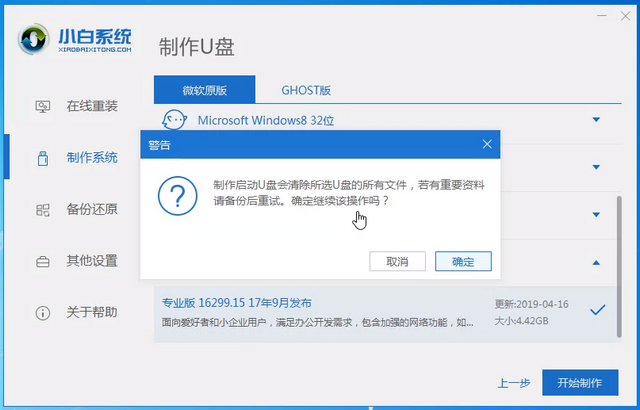
5、等待u盘启动盘制作完成。
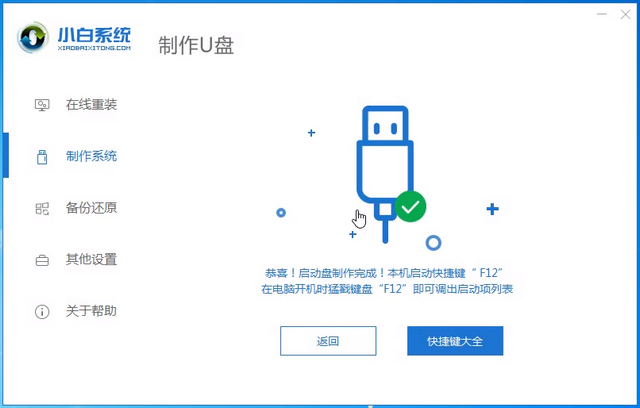
6、查找需要重装的电脑的u盘启动热键。小白一键重装系统内提供启动热键查询,也可以通过网络进行查找。
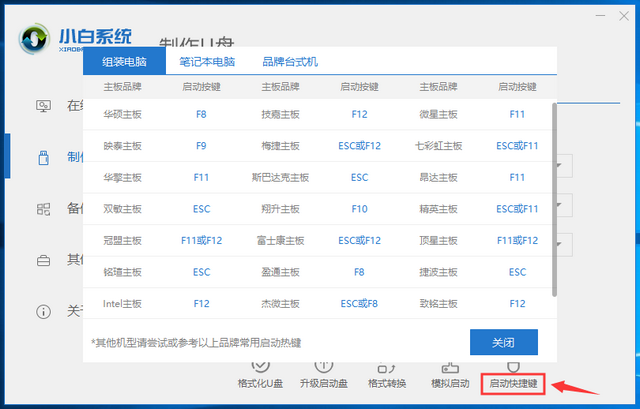
7、重启电脑,连续按下刚才记录的启动热键,屏幕出现启动选择项后,选择USB选项,按下回车键进行u盘启动。
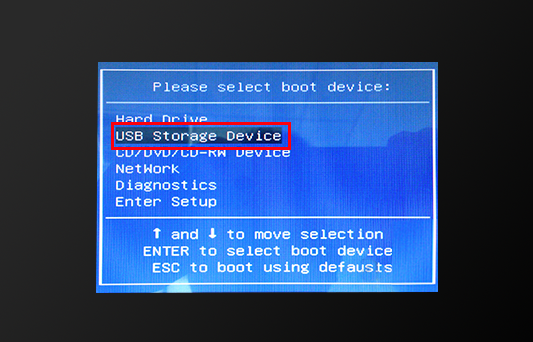
8、进入u盘启动后,选择【1】选项按并下回车键,打开小白PE系统。
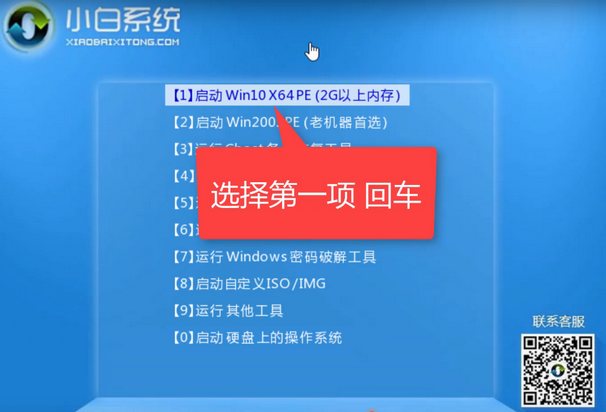
9、进入小白PE系统,PE系统会自动启动装机工具,使用装机工具安装系统。
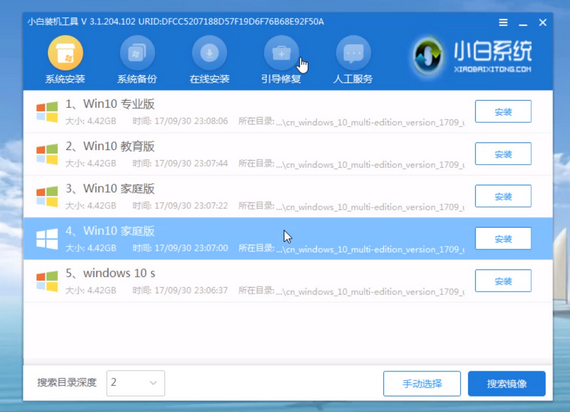
10、选择C盘为系统盘,点击开始安装。
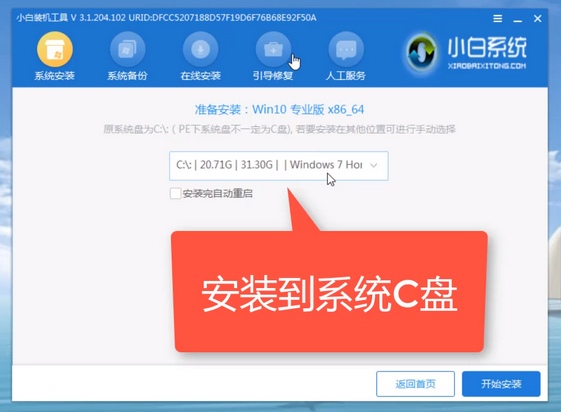
11、系统安装完成,拔出u盘,点击立即重启。
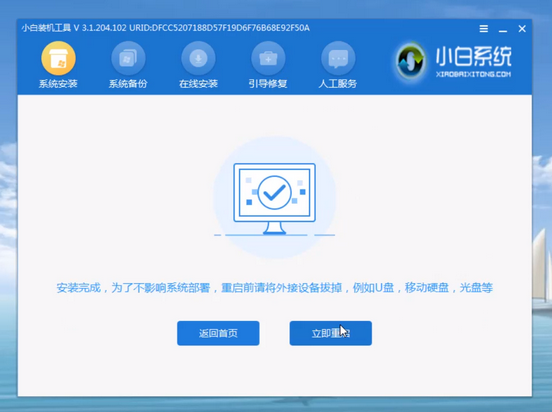
12、等待电脑重启安装系统。

以上就是我们遇到电脑启动不了的时候,希望可以帮助到大家。
